Win10自動修復無法開機怎么辦?Win10自動修復無法開機詳細解決辦法
我們在使用Win10系統的電腦時,經常會遇到正在使用的過程中出現一些奇奇怪怪的錯誤。前幾天小編就遇到了這樣的情況:電腦正在使用的過程中,遇到【自動修復,你的電腦未正確啟動】的錯誤,我們要怎么解決這個問題呢?下面小編就和大家一起學習一下吧!
問題原因及解決步驟:
原理:
朋友電腦BIOS系統配置中有UEFI模式和傳統模式(Legacy)兩種啟動模式,默認UEFI啟動模式,該模式下電腦無法開機,而傳統模式可以開機。我們先使用傳統模式開機,關閉Windows10的自動修復,然后使用UEFI模式開機,查看導致無法開機的錯誤文件,再使用傳統模式進入WinPE啟動U盤,將錯誤文件轉移到其他分區作備份,然后就可以使用UEFI模式完成開機。有點兒暈吧,下面看詳細內容。
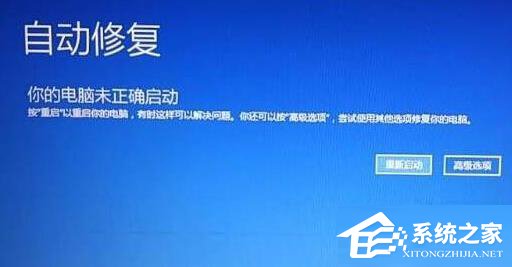
方法步驟:
1、進入電腦BIOS,切換至系統配置(System Configuration)界面,修改Legacy Support為Enabled,也就是開啟傳統模式。然后在下方傳統模式啟動順序(Legacy Boot Order)中調整U盤啟動為第一項,保存修改,并重新啟動。(不同品牌電腦進入BIOS方法不同:聯想電腦開機按F12或F2,惠普電腦開機按F10)
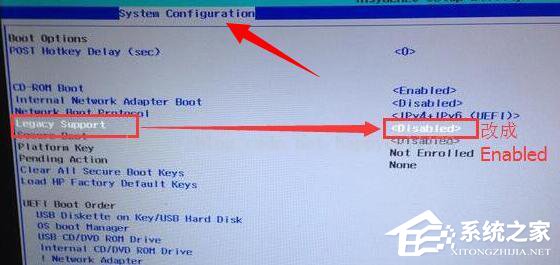
2、傳統模式開機后,在搜索中輸入CMD,打開命令提示符窗口,就是CMD那個黑底窗口。
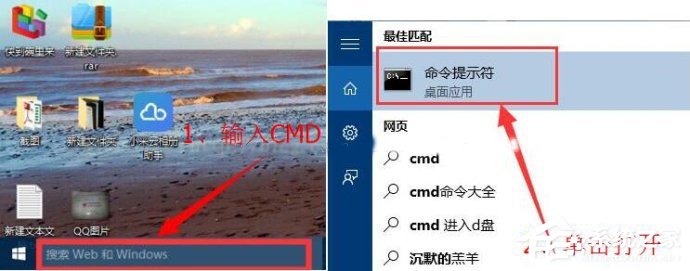
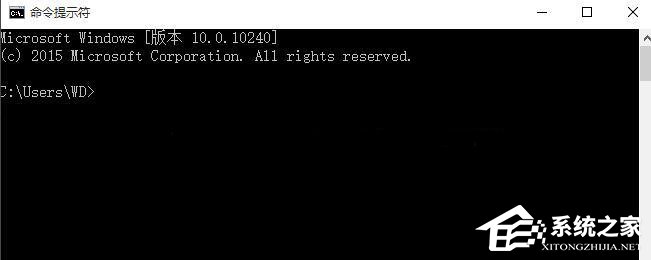
3、在命令提示符窗口中輸入“bcdedit /set recoveryenabled NO”,然后單擊鍵盤回車,就可以關閉操作系統開機自動修復功能
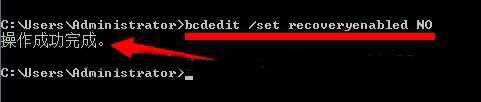
4、進入電腦BIOS,切換至系統配置(System Configuration)界面,修改Legacy Support為Disabled,也就是關閉傳統模式。使用UEFI模式重新啟動,這時候會進入系統修復錯誤提示界面(圖片為網絡配圖,朋友電腦提示的錯誤文件為:C:WindowsSystem32ntkemgr.sys)
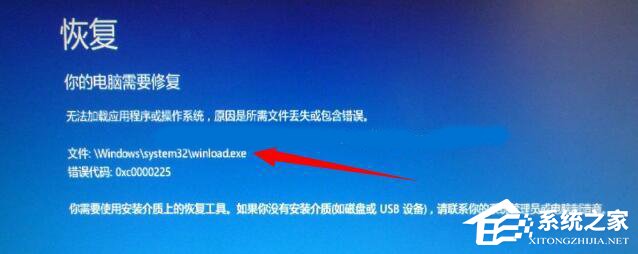
5、記錄錯誤文件路徑,進入BIOS,切換至傳統(Legacy)啟動模式,插上WinPE啟動U盤,在U盤WinPE系統中找到對應的錯誤文件,然后將其轉移到其他磁盤作備份。(說明:有的文件在win10系統環境下無法刪除,所以需要進入U盤WinPE系統來刪除)
6、重新啟動電腦,進入BIOS,切換至UEFI啟動模式,保存設置,然后重新啟動電腦。
經過以上幾個步驟,“Win10自動修復無法開機“問題基本可以得到解決,不同的電腦遇到的自動修復失敗情況時,對應的錯誤文件和錯誤代碼卡能不一樣。在依照步驟操作時,請按實際情況靈活處理。
相關文章:
1. Win10創意者怎么關閉睡眠中Metro應用2. Win10桌面圖標大小怎么更改?Win10桌面圖標大小更改方法介紹3. 神舟K690E筆記本怎么安裝win10系統 安裝win10系統教程分享4. Win10錄制視頻快捷鍵在哪更改?5. Win10微軟搜索很慢怎么辦?瞬間提速方法推薦6. 2345加速瀏覽器在Win10系統下用代理IP上網技巧7. Win10系統下雙核瀏覽器如何切換內核?8. win10安全模式密碼不正確死循環解決方法9. win7筆記本電腦觸控板怎么關閉?win7筆記本電腦觸控板關閉教程10. 搭載驍龍835的win 10筆記本怎么樣?搭載驍龍835的win 10筆記本介紹

 網公網安備
網公網安備